解决谷歌浏览器主页被锁定的方法
1、使用win键打开开始菜单栏,在开始菜单栏下方的搜索框中输入“g”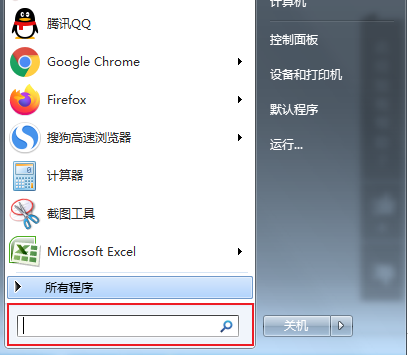
2、如下图可以看到我们已经可以在搜索结果页中看到谷歌浏览器了,使用鼠标右键单击,然后在弹出的右键菜单中点击打开“属性”
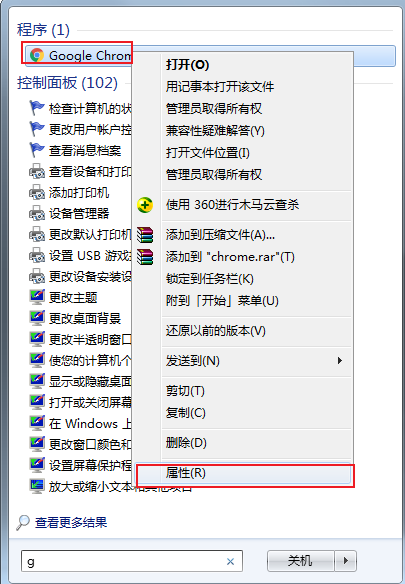
3、在弹出的属性窗口中点击“打开文件位置”按钮打开谷歌浏览器的安装目录
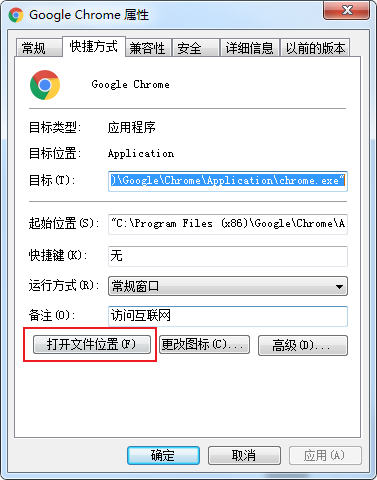
4、使用鼠标右键单击“chrome.exe”,在右键菜单中依次选择“发送到”-“桌面快捷方式”将新的快捷方式发送到桌面上,然后将旧的快捷方式删除即可
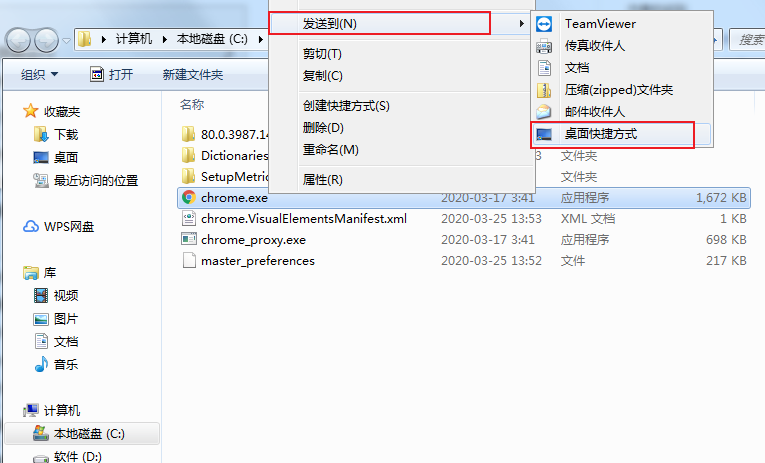
以上就是解决谷歌浏览器主页被锁定的方法,更多谷歌浏览器相关内容欢迎继续关注浏览器之家